Hướng dẫn các cách sửa lỗi font chữ khi download tài liệu hiệu quả nhất
Chắc chắn có rất nhiều người thường xuyên gặp phải tình trạng bị lỗi font chữ khi download tài liệu. Đây được coi là một trong những lỗi khá phổ biến mà không phải ai cũng biết được cách khắc phục. Vậy bài viết này Hnamobilecare.com sẽ gửi đến bạn cách sửa lỗi font chữ khi download tài liệu đơn giản và hiệu quả nhất.
Nguyên nhân lỗi font chữ khi download tài liệu
Để có thể sử dụng đúng cách sửa lỗi font chữ khi download tài liệu, bạn cần phải hiểu được cụ thể lý do nguyên nhân dẫn đến tình trạng này. Vậy nên trước tiên, Hnammobilecare.com sẽ tổng hợp gửi bạn một số nguyên nhân như sau:
-
Do máy tính của bạn dùng chưa có đầy đủ các Font chữ cần thiết cho văn bản khi sử dụng.
-
Do phiên bản đọc văn bản của máy tính đang ở phiên bản thấp hơn so với phiên bản đã được tạo của các văn bản trước đó mà bạn đang tải về
-
Do có thể bạn chưa đưa về được đúng định dạng chữ.

Nguyên nhân lỗi font chữ khi download tài liệu
Cách sửa lỗi font chữ khi download tài liệu
Tương ứng với các nguyên nhân trên, Hnammobilecare.com sẽ gửi đến bạn 3 cách xử lý như sau:
Khắc phục thiếu font chữ
-
Bước 1: Với trường hợp này, việc cần làm là khắc phục ngay bằng cách tải bản Full các font chữ Tiếng Việt máy tính.
-
Bước 2 : Sau khi đã tải được về , việc bạn cần làm là sử dụng Winrar để có thể giải nén trước.
-
Bước 3: Tệp tải về sau khi được giải nén xong bạn cần thao tác bôi chọn tất cả rồi chuột phải chọn Install
-
Bước 4 : Sau khi bước 3 hoàn thành xong thì bạn hãy mở tài liệu lên và xem Font chữ trong tài liệu đã được khắc phục xong hay chưa? Đã đủ font theo mong muốn của bạn chưa?
Đây là cách sửa lỗi khi download tài liệu nếu máy tính chưa đủ font chữ. Nếu sau khi thực hiện xong các bước trên mà tình hình chưa được cải thiện thì bạn hãy tham khảo cách tiếp theo dưới đây.
Xem thêm: Điểm danh cách sửa lỗi màn hình đen chỉ có chuột với win 7 nhanh và hiệu quả nhất
Dùng công cụ trung gian về font mà máy tính có sẵn
Chương trình trung gian mà Hnammobilecare.com nhắc đến chính là Unikey. Nếu máy tính của bạn đang sử dụng chưa có phần mềm này thì hãy nên tải về rồi tiến hành cài đặt nhanh chóng trên ngôn ngữ tiếng Việt. Sau đó hãy thực hiện theo các bước sau:
-
Bước 1: Trước tiên cần phải xác định được bảng mã tài liệu bạn đang muốn download. Cách xác định là bạn hãy mở văn bản lỗi font lên và xem font chữ mà tài liệu đang sử dụng là font gì. Bạn có thể thao tác bằng cách di chuột vào nội dung tài liệu và xem font trên thẻ Home.
Bạn hãy căn cứ vào 3 bảng mã phổ biến hiện nay là: Unicode, VNI Windows, TCVN3 để xác định.
-
Bước 2: Sau khi thực hiện xong bước 1, bạn hãy nhấn chuột phải vào icon Unikey phía dưới khay hệ thống và chọn “Công cụ...[CS+F6]” hoặc bạn cũng có thể nhấn tổ hợp phím Ctrl + Shift + F6 để mở cửa sổ Unikey Toolkit.
-
Bước 3: Khi đã xuất hiện cửa sổ Unikey Toolkit, trong phần bảng mã bạn thực hiện thao tác:
“Nguồn” : Bạn hãy chọn bảng mã mà bạn đã xác định được ở bước 1.
“Đích”: Bạn hãy chọn bảng mã mà bạn muốn chuyển văn bản lỗi font sang bảng mã mới để sử dụng font chữ có sẵn trên máy tính của mình.
-
Bước 4: Sau khi đã thực hiện các bước trên, bạn hãy tạo file mới và nhấn tổ hợp Ctrl + V để có thể dán văn bản đã chuyển mã. Thực hiện thành công các bước trên thì văn bản sẽ không bị lỗi font.
Xem thêm: Nguyên nhân và cách xử lý lỗi ứng dụng chưa được cài đặt
Sử dụng Office tương ứng
Một trong những cách sửa lỗi font chữ khi download tài liệu mà Hnammobilecare.com đánh giá là hiệu quả là cài đặt phiên bản Office tương ứng. Lần lượt các bước thực hiện như sau:
-
Bước 1: Đầu tiên bạn cần tải bản Microsoft Office mới nhất về máy tính. Bạn cũng nên lưu ý rằng, trên mạng có các phiên bản miễn phí, vì vậy bạn hoàn có thể tải về mà không bị mất chi phí.
-
Bước 2: Sau khi đã tải được bản mới nhất về thì bạn cần tiến hành thực hiện cài đặt bình thường bằng cách kích đúp chuột trái vào file của tập tin bạn đã tải và giải nén.
-
Bước 3: Khi đã giải nén và kích chọn xong thì 1 bảng điều khiển mới sẽ hiển thị ra. Bạn chỉ cần kích chọn Install Now để có thể tiến hành cài đặt Microsoft Office .
-
Bước 4: Sau bước 3 bạn cần kích chọn Install Now và việc tiếp theo là bạn có thể chờ 1 lúc để cho phần mềm tự động cài đặt
Sau khi đã cài đặt xong phần mềm Office mới sẽ hạn chế được tình trạng bị lỗi font khi sử dụng viết, chỉnh sửa văn bản và download tài liệu
Xem nhiều nhất
Điện thoại bị nổi quảng cáo liên tục nên khắc phục thế nào
674,358 lượt xem3 cách sửa file PDF bạn không thể bỏ qua - Siêu dễ
461,025 lượt xemMẹo khắc phục điện thoại bị tắt nguồn mở không lên ngay tại nhà
241,552 lượt xemCách xoá đăng lại trên TikTok (và tại sao bạn nên làm như vậy)
216,955 lượt xemLý giải vì sao màn hình cảm ứng bị liệt một phần và cách khắc phục
196,802 lượt xem


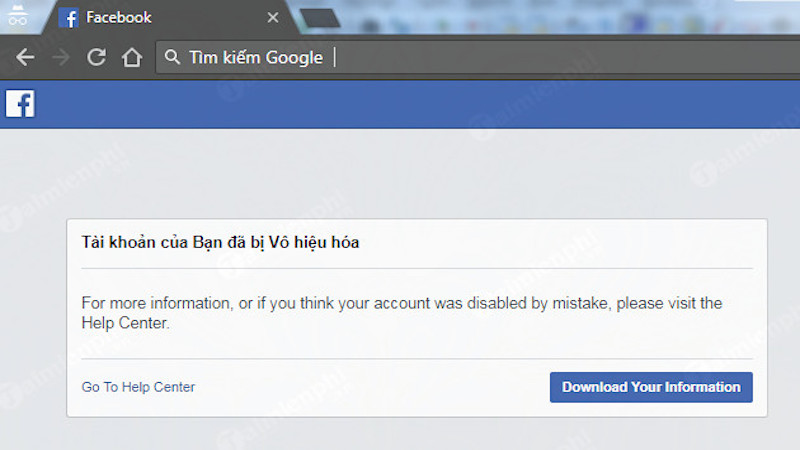
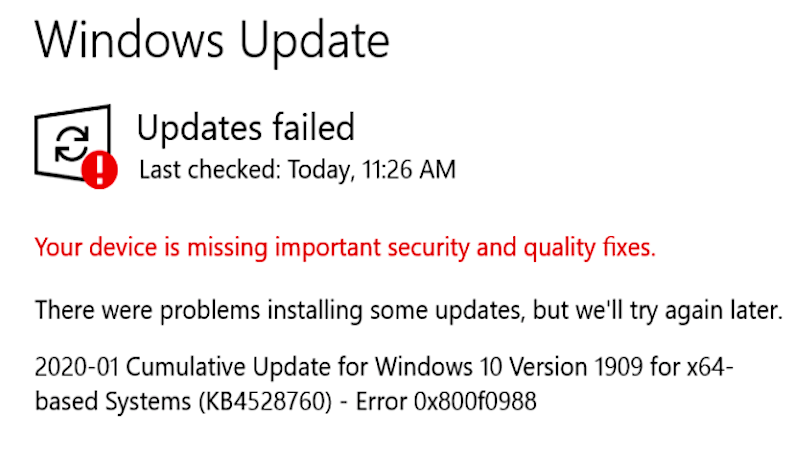









Thảo luận
Chưa có thảo luận nào về Bài viết Hướng dẫn các cách sửa lỗi font chữ khi download tài liệu hiệu quả nhất